
<div class="sides" style="width: 50%; float: left; margin-right: 30px; padding-top: 10px;">
<figure><img src="/wp-content/uploads/2020/03/office01.jpg" alt="Image" /></figure>
</div>
<!-- end sides -->
<div class="sides">
<h2><strong>APPCOMO</strong> Agency's creative portfolio-themed layout will help freelancers and digital agencies create unique websites.</h2>
<address>8-5, YeonSeoRO 37Gagil
EunPyeongGU, 03339
appcomo@naver.com
0507 1497 2558</address></div>
<!-- end sides -->
<div style="clear: both;"></div>
현재. 세팅 할 때, [사용자HTML]이 아닌 [비주얼 편집기] 위젯으로 세팅해드리고 있습니다.
사용자 HTML은 코딩으로만 편집이 가능합니다.
비주얼 편집기는 HTML편집 및 직관적인편집이 가능합니다.
사용자 편의를 위해 이 방법을 택하였습니다.
하지만, 사용이 쉬운만큼 삭제도 쉽습니다.
소스가 날아간 경우 다음을 참고해주세요.
텍스트 탭을 누르시고 다음 소스를 복사한 후 붙여넣기 합니다.
비주얼 탭을 누르고 편집을 한 후 상단 [업데이트 버튼]을 눌러주세요.
이미지 변경시에만, 텍스트 모드에서 이미지 경로만 변경해 주고, 비주얼 탭에서는 문구를 변경 하는 방법도 있습니다.
편하신 방법으로 작업하면 될 것 같습니다.

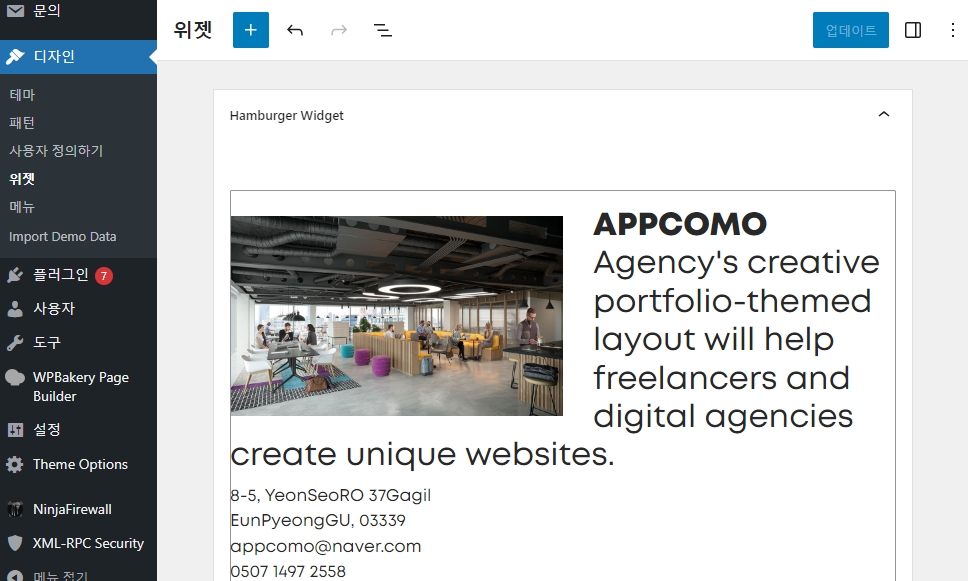
'WP18705 메뉴얼' 카테고리의 다른 글
| 모바일에서 햄버거버튼 클릭 시 - 메뉴사이즈 크기 동일하게 나오는 문제 해결 방법 (0) | 2024.06.21 |
|---|---|
| 메뉴 상단 고정 하고 싶을 때 (0) | 2024.05.29 |
| 서브메뉴의 서브메뉴 설정 시 보이는 화면입니다 (0) | 2024.03.28 |
| SHOWREEL 동영상 등록 및 교체 방법 (0) | 2024.02.19 |
| 서브카테고리 추가방법 (0) | 2024.02.13 |



